Εγκατάσταση και αναθεώρηση του προγράμματος ADB RUN. Ξεκλειδώστε μόνοι σας το Android tablet σας. Μέσω επαναφοράς δεδομένων

Κρίνοντας από τα στατιστικά στοιχεία, πολλοί άνθρωποι αντιμετωπίζουν προβλήματα με το ξεκλείδωμα του tablet τους. Δυστυχώς, ακόμα κι αν η συσκευή είναι υπό εγγύηση, δεν θα σας την ξεκλειδώσουν δωρεάν. Θα πρέπει να πληρώσετε κάποια χρήματα, αλλά δεν θα χρειαστεί να κάνετε καμία προσπάθεια. Δεν θέλετε να ξοδέψετε χρήματα για να πληρώσετε στο κέντρο εξυπηρέτησης; Κανένα πρόβλημα, διαβάστε. Σε αυτό το άρθρο θα συζητήσουμε την επαναφορά της πρόσβασης στη συσκευή σας εάν έχετε ξεχάσει τον κωδικό πρόσβασης ή το μοτίβο σας για να συνδεθείτε.
Τι πρέπει να κάνετε για να ξεκλειδώσετε ένα tablet σε Android OS
1) Εάν είχατε ενεργοποιημένο το Διαδίκτυο
Εάν δεν μπορείτε να ξεκλειδώσετε το δικό σας, μπορείτε να δοκιμάσετε τα εξής: όταν εισάγετε το κλειδί λανθασμένα πολλές φορές στη σειρά (συνήθως μετά την πέμπτη φορά εντός 30 δευτερολέπτων), παρακολουθήστε προσεκτικά την οθόνη - θα εμφανιστεί ένα παράθυρο που σας ζητά να επαναφέρετε την πρόσβαση και εισάγετε τα στοιχεία σύνδεσης και τον κωδικό πρόσβασής σας από γραμματοκιβώτιο Google (gmail). Σε ορισμένες περιπτώσεις, η προσφορά για επαναφορά της πρόσβασης θα βρίσκεται στο κάτω μέρος του πεδίου εισαγωγής κλειδιού, όπως στο Nexus 7.

Δοκιμάστε να εισαγάγετε τα στοιχεία σύνδεσής σας (χωρίς @gmail.com) και τον κωδικό πρόσβασης για τον λογαριασμό σας. Εάν έχετε ξεχάσει τον κωδικό πρόσβασης ή τη σύνδεσή σας, μπορείτε να προσπαθήσετε να τον ανακτήσετε χρησιμοποιώντας το Google εδώ. Αν δεν πετύχει, προχωράμε. Αυτός είναι ο πιο εύκολος τρόπος, αλλά δεν λειτουργεί για όλους.

2) Εάν έχετε λογισμικό από τον κατασκευαστή
Μια άλλη επιλογή είναι να ξεκλειδώσετε το tablet χρησιμοποιώντας ιδιόκτητα προγράμματα. Όπως το Kies από τη Samsung ή το HiSuite από τη Huawei. Συμβαίνει ότι οι άνθρωποι ξεχνάνε (ή δεν γνωρίζουν, στην περίπτωση αγοράς μεταχειρισμένων συσκευών) ακόμη και το γραμματοκιβώτιο Google με το οποίο είναι συνδεδεμένος ο λογαριασμός Google Play. Αυτό το λογισμικό μπορεί να βοηθήσει.
3) Εάν ο εντοπισμός σφαλμάτων USB ήταν ενεργοποιημένος στις ρυθμίσεις
Μια πολύ σπάνια μέθοδος επαναφοράς του ξεκλειδώματος μέσω του προγράμματος ADB RUN, μπορεί να σας βοηθήσει μόνο εάν το tablet σας έχει ενεργοποιημένο τον εντοπισμό σφαλμάτων USB στις ρυθμίσεις. Εάν το tablet είναι κλειδωμένο, φυσικά δεν θα μπορείτε να ενεργοποιήσετε τον εντοπισμό σφαλμάτων. Ωστόσο, αν δεν μπορείτε, δοκιμάστε το, σε περίπτωση που αυτή η επιλογή ήταν ενεργοποιημένη και δεν το ξέρατε καν.
1. Λήψη προγραμμάτων οδήγησης ADB για το tablet Android. Εκμεταλλεύομαι αναζήτηση Google, εισαγάγετε το ερώτημα "Πρόγραμμα οδήγησης Adb για Nexus 7" χωρίς εισαγωγικά. Αντί για το Nexus 7, εισαγάγετε το όνομα και το μοντέλο της συσκευής σας.
3. Εγκαταστήστε το πρόγραμμα οδήγησης ADB σε υπολογιστή με Windows 7 ή 8. Λεπτομερής ΔιαδικασίαΠεριγράφεται η εγκατάσταση προγραμμάτων οδήγησης σε υπολογιστή.
4. Πραγματοποιήστε λήψη και εγκατάσταση του προγράμματος ADB RUN στον υπολογιστή σας
5. Εκκινήστε το πρόγραμμα, θα δείτε ένα απλό κύριο μενού.

6. Συνδέστε τη συσκευή σας Android στον υπολογιστή σας χρησιμοποιώντας ένα καλώδιο USB
7. Πατήστε το κουμπί «1» στο πληκτρολόγιο και επιβεβαιώστε την επιλογή σας με το πλήκτρο Enter. Με αυτόν τον τρόπο θα ενεργοποιήσετε τη λειτουργία «Συσκευή συνδέθηκε;», η οποία θα ελέγξει εάν το tablet σας είναι συνδεδεμένο στον υπολογιστή.
Εάν το πρόγραμμα αναφέρει ότι το tablet δεν είναι συνδεδεμένο, αυτό σημαίνει ότι τα προγράμματα οδήγησης ADB είτε δεν είναι εγκατεστημένα είτε έχει εγκατασταθεί λάθος πρόγραμμα οδήγησης. Διαβάστε ξανά τα βήματα 2 και 3 και κάντε λήψη του κατάλληλου προγράμματος οδήγησης και, στη συνέχεια, εγκαταστήστε το σωστά. Συνέβη; Προχώρα. Αν δεν πετύχει, δεν έχει νόημα να συνεχίσουμε.
8. Βλέπετε τη γραμμή "Ξεκλείδωμα κλειδιού χειρονομίας" και τον αριθμό δίπλα της; Αυτό είναι το σημείο που χρειαζόμαστε. Πατήστε τον αριθμό «6» στο πληκτρολόγιο του υπολογιστή και επιβεβαιώστε την επιλογή σας με το πλήκτρο Enter.

9. Στη συνέχεια, θα ανοίξει ένα παράθυρο στο οποίο προσφέρονται δύο αυτόματες μέθοδοι. Εάν πατήσετε "1", το αρχείο gesture.key που είναι υπεύθυνο για την αποθήκευση γραφικό κλειδίθα διαγραφεί. Μετά από αυτό, το μόνο που έχετε να κάνετε είναι να επανεκκινήσετε τη συσκευή και να εισαγάγετε απολύτως οποιοδήποτε μοτίβο. Η δεύτερη μέθοδος απλώς θα επαναφέρει το αρχείο system.db και θα μπορείτε να χρησιμοποιήσετε τη συσκευή σας όπως πριν.
Αυτό είναι όλο, αν τα έκανες όλα σωστά, συγχαρητήρια. Εάν δεν λειτουργεί, δοκιμάστε ξανά, διαβάζοντας προσεκτικά κάθε σημείο πριν ή προσπαθήστε να κάνετε το ίδιο, μόνο στη γραμμή εντολών. Για να το κάνετε αυτό, ακολουθήστε την ακόλουθη διαδρομή σε έναν υπολογιστή με συνδεδεμένο tablet: Κουμπί START στα Windows -> Εκτέλεση... -> πληκτρολογήστε "cmd" χωρίς εισαγωγικά -> πληκτρολογήστε τις ακόλουθες εντολές, μετά από κάθε γραμμή πατώντας Enter στο πληκτρολόγιο:
CD/
cd adb/progbin
κέλυφος adb
rm /data/system/gesture.key

3) Εάν υπάρχει μενού ανάκτησης
Εάν δεν υπάρχουν άλλες επιλογές, αλλά τις έχετε, κάντε το. Αναζητήστε στο Διαδίκτυο ή για οδηγίες σχετικά με το πώς να το κάνετε για το μοντέλο του tablet σας. Λάβετε υπόψη ότι όλα τα δεδομένα σας είναι αποθηκευμένα σε εσωτερική μνήμησυσκευές, διαγράφηκαν. Η κάρτα μνήμης δεν θα επηρεαστεί.
Ο Ντίμα έδωσε εξαιρετικές συμβουλές στα σχόλια και ο Αλέξανδρος έκανε μια χρήσιμη διευκρίνιση:
- απενεργοποιήστε το tablet
- πατήστε ταυτόχρονα τα πλήκτρα " αύξηση του όγκου» + κλειδί « σπίτι"(αν υπάρχει) + κλειδί λειτουργίας
- κρατήστε πατημένο το κουμπί λειτουργίας μέχρι να εμφανιστεί ανάδραση με δόνηση και, στη συνέχεια, αφήστε το κουμπί λειτουργίας
- ταυτόχρονα, κρατήστε πατημένο το κουμπί έντασης μέχρι να εμφανιστεί το μενού
- στη συνέχεια χρησιμοποιήστε τα κουμπιά έντασης ήχου " περισσότερο λιγότερο" (+/-) επιλέξτε " διαγραφή δεδομένων/επαναφορά εργοστασιακών ρυθμίσεων" και πατήστε το κουμπί λειτουργίας σε αυτό
- εάν εμφανιστεί μια άλλη λίστα με ένα στοιχείο Ναίκαι το υπόλοιπο όχι- επιλέξτε ένταση Ναίκαι πατήστε το κουμπί λειτουργίας
- περιμένετε μέχρι να γίνει η επαναφορά και, στη συνέχεια, κάντε κλικ στην πρώτη γραμμή στο επάνω μέρος (“ επανεκκινήστε το σύστημα τώρα") - το tablet θα επανεκκινήσει
- Αυτό είναι όλο, αυτή η επαναφορά θα πρέπει να λύσει το πρόβλημα
ΠΡΟΣΟΧΗ, εάν η παραπάνω μέθοδος δεν σας βοήθησε, πατήστε τα πλήκτρα " χαμήλωσε την ένταση" Και κλειδί λειτουργίαςστη δεύτερη παράγραφο.
Εάν το tablet σας δεν διαθέτει κουμπιά έντασης ήχου, αλλά πρέπει να το επαναφέρετε, τότε πρέπει να διαβάσετε τις οδηγίες. Ο καθένας το κάνει διαφορετικά. Αλλά για το Explay Informer 701 η σκληρή επαναφορά γίνεται ως εξής:
1. Πατήστε και κρατήστε πατημένο το κουμπί «πίσω».
2. πατήστε, αλλά μην κρατήσετε, το κουμπί λειτουργίας 1 φορά
3. αφήστε το "πίσω"
4. Το ίδιο το Android θα εμφανιστεί αυτοπροσώπως, πατήστε το κουμπί "home".
5. Εμφανίζεται το μενού, επιλέξτε επαναφορά σε αυτό
Οι ιδιοκτήτες κινεζικών tablet μπορεί να βρουν χρήσιμες συμβουλές από τη Ναταλία, τις οποίες έδωσε στα σχόλια:
1. Απενεργοποιήστε το tablet
2. Πατήστε το κουμπί έντασης + και ταυτόχρονα το κουμπί λειτουργίας για 4 δευτερόλεπτα, στη συνέχεια αφήστε το κουμπί λειτουργίας και εναλλάξ πατήστε το κουμπί έντασης ήχου, μετά + μετά -, μετά + μετά - και ούτω καθεξής πολλές φορές, όχι γρήγορα μία στο μια στιγμή
3. Στη συνέχεια, κρατήστε ξανά το κουμπί λειτουργίας και το κουμπί έντασης + μαζί και στη συνέχεια θα εμφανιστεί το μενού ανάκτησης.
Δεν τα κατάφερα αμέσως, το δοκίμασα διαφορετικές παραλλαγές, πιέζεται με διαφορετική σειρά με σε διαφορετικές ταχύτητες, γενικά, από τύχη, βρήκα τυχαία μια επιλογή για τη σειρά πατήματος αυτών των κουμπιών, στην αρχή πήρα ένα Android με κόκκινη κοιλιά, που σημαίνει ότι η επιλογή ξεκλειδώματος δεν είναι κατάλληλη και πρέπει να δοκιμάσω άλλη επιλογή. Έτσι, αφού εμφανιστεί το απαιτούμενο μενού ανάκτησης, αναζητήστε "wipe data/factory reset", μετακινηθείτε χρησιμοποιώντας το κουμπί έντασης ήχου και κάντε μια επιλογή με το κουμπί λειτουργίας. Στη συνέχεια, εμφανίζεται μια στήλη με πολλά Όχι Όχι Όχι Όχι, κάντε κλικ στο κουμπί Ναι διαγράψτε όλα τα δεδομένα χρήστη, στη συνέχεια θα εμφανιστεί μια άλλη στήλη, εκεί αναζητούμε "επανεκκίνηση συστήματος τώρα" κάντε κλικ και τελειώσατε.
4) Αν δεν υπάρχει άλλη ελπίδα
Λοιπόν τι να σου πω. Ο πιο σίγουρος τρόπος για να λύσετε ένα πρόβλημα με ένα κλειδί γραφικών είναι .
Σε περίπτωση πλήρους απόγνωσης, σας συνιστώ να πάρετε απλώς το tablet για σέρβις ή επισκευή. Ναι, θα πληρώσετε κάποιο ποσό, αλλά πιστέψτε με, μερικές φορές είναι καλύτερο να πληρώσετε απλώς παρά να υποφέρετε με το πρόβλημα, ξοδεύοντας πολύ χρόνο και νεύρα σε αυτό και ποτέ να μην το λύσετε. Επιπλέον, εάν δεν φταίτε εσείς, αλλά ο φίλος σας, που φταίει για το πρόβλημα, γιατί να μην του πάρετε αυτό το ποσό; Αυτό μου φαίνεται λογικό. Με αυτόν τον τρόπο μπορείτε να κερδίσετε χρήματα παίρνοντας λίγο παραπάνω από το κόστος ξεκλειδώματος από τους ειδικούς ως ηθική αποζημίωση. Αλλά εξαρτάται από εσάς, φυσικά.
Το ADB σημαίνει Android Debug Bridge, δηλαδή γέφυρα εντοπισμού σφαλμάτων για Android. Το πρόγραμμα έχει σχεδιαστεί για λειτουργικό σύστημα Android και λειτουργεί σε συνδυασμό με υπολογιστή. Σας επιτρέπει να αλλάξετε αρχεία, να χρησιμοποιήσετε δικαιώματα ρίζας, επαναφέρετε το σύστημα.
Το ADB run, με τη σειρά του, είναι μια εφαρμογή που επιτρέπει στον χρήστηαναβοσβήνει μια συσκευή που τρέχει σε Android. Περιλαμβάνει ADB και Fastboot. Αυτές οι εφαρμογές είναι γνωστές σε όλους όσοι έχουν αντιμετωπίσει να αναβοσβήνουν το gadget τους.
ADB, εκτέλεση ADB και Fastboot
Το Android Debug Bridge σάς επιτρέπει να διαχειρίζεστε το Android χρησιμοποιώντας υπολογιστή. Αυτή η εφαρμογή εγκαθίσταται απευθείας σε φορητό υπολογιστή ή υπολογιστή, ο οποίος είναι συνδεδεμένος σε φορητή συσκευή μέσω καλωδίου USB σε λειτουργία εντοπισμού σφαλμάτων. Επειτα μετά την εκτόξευσηΕίναι δυνατή η εκτέλεση ειδικών εντολών που σας επιτρέπουν να ξεκινήσετε οποιεσδήποτε ενέργειες με το gadget.
Το βοηθητικό πρόγραμμα επιτρέπει πραγματοποιήσει τέτοιες ενέργειες, Πως:
Τις περισσότερες φορές, η εφαρμογή εγκαθίσταται μαζί με το βοηθητικό πρόγραμμα Fastboot. Αυτή η λειτουργία σάς επιτρέπει να επαναφέρετε όλες τις ρυθμίσεις στις εργοστασιακές ρυθμίσεις, γι' αυτό μερικές φορές ονομάζεται Ανάκτηση - μια λειτουργία ανάκτησης. Επιπλέον, μπορείτε να εγκαταστήσετε υλικολογισμικό χρησιμοποιώντας το Fastboot, αλλά σε αυτήν την περίπτωση είναι δυνατή η εργασία μόνο μέσω υπολογιστή.
Αυτά τα δύο προγράμματα είναι καλύτερα εγκαταστήστε μαζί, επιτρέποντάς σας να έχετε πρόσβαση σε περισσότερες επιλογές.
Με τη σειρά του, το ADB τρέχει απλοποιεί την εργασίακαι αυτοματοποιεί κοινές εντολές και ενέργειες που χρησιμοποιούνται συχνότερα από τους χρήστες. Αν και διαθέτει κονσόλα, έχει οπτικοποιημένη εμφάνιση και αποτελείται από 14 σημεία.
Αυτό το πρόγραμμα είναι πολύ πιο απλό, είναι κατάλληλο για όσους δυσκολεύονται να κατανοήσουν τη γραμμή εντολών, που δεν ξέρουν πώς να δουλέψουν μαζί της. Παρέχει ήδη ένα μενού και στοιχεία που μπορείτε να επιλέξετε. Είναι διαφορετική απλή διεπαφή , μεγαλύτερη λειτουργικότητα, χωρίς να απαιτείται πρόσθετες εγκαταστάσειςπρογράμματα.
Όλα τα βοηθητικά προγράμματα μπορούν να ληφθούν, να εγκατασταθούν για λειτουργία και ενημερώσεις κινητή συσκευή.
Πώς να χρησιμοποιήσετε την εκτέλεση του ADB
Για να κατανοήσετε πώς να χρησιμοποιήσετε το βοηθητικό πρόγραμμα, πρέπει να εξοικειωθείτε με την εγκατάσταση και τις βασικές εντολές. Η σύνδεση με το gadget πραγματοποιείται χρησιμοποιώντας υπολογιστή και καλώδιο USB ή μέσω ασύρματου δικτύου.
Μπορείτε να καταλάβετε ότι η σύνδεση πραγματοποιήθηκε μπαίνοντας σε συσκευές adb. Στη συνέχεια θα πρέπει να εμφανιστεί το μήνυμα: " Λίστα των συνδεδεμένων συσκευών", υποδεικνύοντας ότι η σύνδεση έχει πραγματοποιηθεί. Η σύνδεση μέσω Wi-Fi πραγματοποιείται χρησιμοποιώντας ασύρματη σύνδεση adb. Η κινητή συσκευή πρέπει να είναι root.
Για να λειτουργήσει, πρέπει να ενεργοποιήσετε τον εντοπισμό σφαλμάτων USB στο gadget σας. Συνήθως αυτό το στοιχείο βρίσκεται στις ρυθμίσεις. Εάν δεν υπάρχει, μπορείτε να το αναζητήσετε στις επιλογές προγραμματιστή. Αυτό το μενού είναι κρυφό· για να το ενεργοποιήσετε, θα πρέπει να βρείτε τη γραμμή με τον αριθμό έκδοσης στις ρυθμίσεις του Android και να κάνετε κλικ σε αυτό πολλές φορές (5 έως 10 φορές). Μετά από περίπου τα μισά κλικ, θα εμφανιστεί μια ειδοποίηση ότι τα κάνετε όλα σωστά και στη συνέχεια θα σας δοθεί δικαιώματα προγραμματιστή. Στη συνέχεια, μπορείτε να επιστρέψετε στις ρυθμίσεις, όπου θα εμφανιστεί το στοιχείο "επιλογές προγραμματιστή". Εδώ είναι ενεργοποιημένος ο εντοπισμός σφαλμάτων.
Το βοηθητικό πρόγραμμα έχει έναν αριθμό από θετικές ιδιότητες:
- Εύκολο στην εγκατάσταση.
- Απλοί έλεγχοι.
- Εύκολος έλεγχος για ενημερώσεις.
Εγκατάσταση
Πριν εγκαταστήσετε το ADB, πρέπει να το κατεβάσετε, αυτό μπορεί να γίνει δωρεάν. Μπορείτε να κάνετε λήψη του ADB στον ιστότοπο 4pda. Ο επίσημος πόρος δεν σας επιτρέπει να κάνετε λήψη του βοηθητικού προγράμματος ξεχωριστά, αλλά μόνο με ολόκληρο το πακέτο Android SDK. Το πρόγραμμα εγκαθίσταται χρησιμοποιώντας τον τυπικό οδηγό εγκατάστασης. 
Η όλη διαδικασία είναι απλή και διαισθητική. Ο ίδιος ο εγκαταστάτης προσφέρει συμβουλές, κατευθύνοντας όλες τις ενέργειες.
Μετά από αυτό, πρέπει να εγκαταστήσετε προγράμματα οδήγησης για την κινητή συσκευή σας, διαφορετικά η εφαρμογή δεν θα δει τη συσκευή. Ο ευκολότερος τρόπος είναι να χρησιμοποιήσετε το βοηθητικό πρόγραμμα για αυτόματη εγκατάστασηπρογράμματα οδήγησης adb. Αλλά μπορείτε επίσης να κάνετε λήψη προγραμμάτων οδήγησης για Windows 7, 8 ή 10 από τον επίσημο ιστότοπο του κατασκευαστή.
Εάν δεν υπάρχει πρόγραμμα εγκατάστασης ή πρόγραμμα οδήγησης, μπορείτε εγκαταστήστε χειροκίνητα, για αυτό:

Επισκόπηση της διεπαφής και της εντολής εκτέλεσης του ADB
Ας δούμε όλα τα στοιχεία μενού που προσφέρει το πρόγραμμα και πώς λειτουργούν:
- Η συσκευή είναι συνδεδεμένη; - υπεύθυνος για σύνδεση μεταξύ υπολογιστή και smartphone, αλλά πρέπει να ενεργοποιήσετε τον εντοπισμό σφαλμάτων USB.

- Μετακίνηση – είναι υπεύθυνη για τη μεταφορά αρχείων από φορητό υπολογιστή σε smartphone. Εδώ είναι διαθέσιμη τόσο η αυτόματη όσο και η χειροκίνητη κίνηση.

- Εγκατάσταση εφαρμογής Android σε συσκευή – σας επιτρέπει να εγκαταστήσετε εφαρμογές, με επιλογές αποθήκευσης και μετακίνησης σε κάρτα μνήμης.
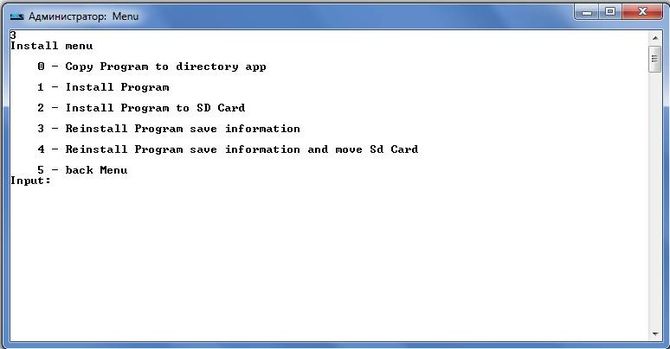
- Επανεκκίνηση συσκευής - διάφορα λειτουργίες επανεκκίνησης Android:

- Fastboot – υλικολογισμικό, σύστημα αναβοσβήνει. Όλες οι ρυθμίσεις ρυθμίζονται αυτόματα.

- Ξεκλείδωμα κλειδιού χειρονομίας – ξεκλείδωμακλειδί γραφικών, αντιμετωπίζει επίσης κωδικούς PIN και κωδικούς προσώπου.

- Manual – σας επιτρέπει να εισάγετε εντολές με μη αυτόματο τρόπο.
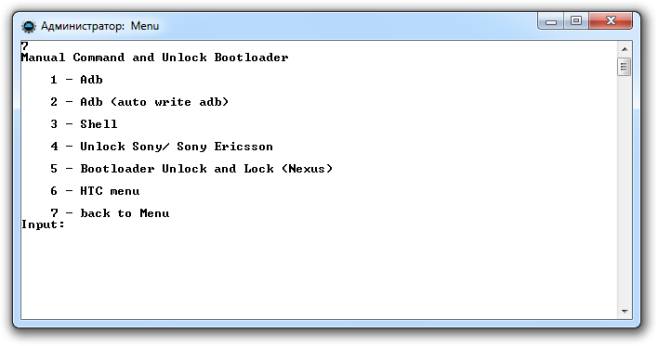
- Έλεγχος Ενημέρωση - έλεγχος νέα έκδοσηπρογράμματα.
- Intsall Bootanimation – εγκαθιστά και αλλάζει το κινούμενο σχέδιοκατά την ενεργοποίηση της συσκευής.

- Memory and Partition – εισάγει μπλοκ και τμήματα Android.

- Εκτέλεση σεναρίου - εργασία με σενάρια.
- Δημιουργία αντιγράφων ασφαλείας – δημιουργήστε ένα αντίγραφο ασφαλείας.
- Odex – odexing του υλικολογισμικού, λαμβάνοντας υπόψη διάφορες παραμέτρους.

- Στιγμιότυπο οθόνης/Εγγραφή στιγμιότυπα οθόνης, δυνατότητα εγγραφής βίντεο.
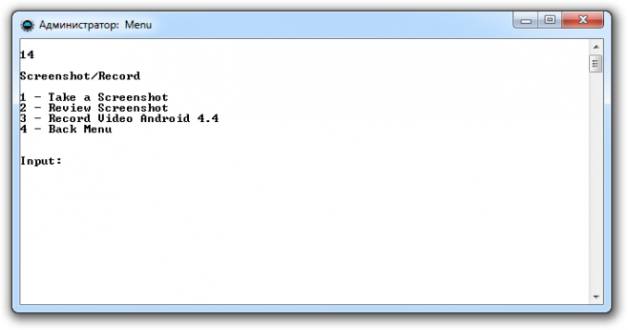
- Έξοδος - ανάλογα έξοδοςαπό το πρόγραμμα.
Αναβοσβήνει το τηλέφωνό σας χρησιμοποιώντας την εκτέλεση ADB
Το πρόγραμμα σάς επιτρέπει να αλλάξετε το υλικολογισμικό του gadget. Για να το κάνετε αυτό, απλώς εγκαταστήστε το, συνδεθείτε στον υπολογιστή σας και χρησιμοποιήστε το βοηθητικό πρόγραμμα Fastboot. Τα αρχεία που πρέπει να αναβοσβήσουν πρέπει να βρίσκονται στον ίδιο φάκελο με το βοηθητικό πρόγραμμα.
Πρώτα χρειάζεστε συσκευή μετάφρασηςσε λειτουργία bootloader χρησιμοποιώντας το μενού. 
Στη συνέχεια, πρέπει να αποσυμπιέσετε τα αρχεία υλικολογισμικού που έχετε κατεβάσει εκ των προτέρων. Μετά από αυτό, επιλέξτε το στοιχείο Εκτελέστε το SCRIPTκαι τοποθετήστε τα αρχεία υλικολογισμικού στο παράθυρο που ανοίγει και κλείστε το. Κάντε κλικ στο Enter. Το υλικολογισμικό έχει ξεκινήσει. Ενώ η διαδικασία βρίσκεται σε εξέλιξη, δεν μπορείτε να αφαιρέσετε το καλώδιο από το τηλέφωνο ή τον υπολογιστή σας.
Το πρόγραμμα καθιστά δυνατή την ανανέωση όλων των κατατμήσεων βήμα προς βήμα ή μόνο μερικά:
- Σύστημα;
- κρύπτη;
- δεδομένα;
- ανάκτηση.
Χρήση ADB
Η χρήση του βοηθητικού προγράμματος σάς επιτρέπει:
- επανεκκίνηση gadget που χρησιμοποιεί διάφορες λειτουργίες.
- μεταφέρωαρχεία, φακέλους από τηλέφωνο σε υπολογιστή ή αντίστροφα.
- εργαστείτε με εφαρμογέςμε την εγκατάσταση ή την αφαίρεση τους.
- δουλειάμε firmware?
- εκτελούν διάφορα σενάρια;
- αφαιρέστε την κλειδαριάγραφικό κλειδί.
Το βοηθητικό πρόγραμμα συνήθως εγκαθίσταται και χρησιμοποιείται μαζί με την εφαρμογή Fastboot. 
Εγκατάσταση
Μπορείτε να εγκαταστήσετε την εφαρμογή μεταβαίνοντας στον επίσημο ιστότοπο. Απαραίτητη κατεβάστε το αρχείοΕργαλεία SDK για Windows, έχοντας προηγουμένως συμφωνήσει με τους όρους χρήσης.
Μετά από αυτό απαιτείται αποσυσκευάστε το αρχείο, μεταβείτε στον κατάλογο εργαλείων, επιλέξτε τον φάκελο bin εκεί και αποκτήστε πρόσβαση στο sdkmanager. Απλώς σας επιτρέπει να εγκαταστήσετε το πρόγραμμα. 
Ακολουθεί η ομαδική δουλειά Γραμμή Windows. Ας το τρέξουμε ως διαχειριστής. Μετά από αυτό, ανοίξτε το φάκελο sdkmanager, ορίζοντας την πορεία προς αυτήν C:\sdk-tools-windows-3859397\tools\bin. 
Κατά την εγκατάσταση, διαβάστε συμφωνία άδειας
, πατήστε το πλήκτρο Y. 
Εάν η όλη διαδικασία πήγε σωστά, τότε ο κατάλογος platform-tools με τα αρχεία adb.exe και fastboot.exe θα εμφανιστεί στον ριζικό φάκελο. 
Πώς λειτουργεί το ADB;
Μόλις εγκαταστήσετε το πρόγραμμα, μπορείτε να εργαστείτε με αυτό. Για να βεβαιωθείτε ότι όλα λειτουργούν σωστά και κανονικά, θα πρέπει να χρησιμοποιήσετε τη γραμμή εντολών για να ανοίξετε το φάκελο με τα αρχεία adb και fastboot και να εκτελέσετε το πρόγραμμα adb.help. Αυτό που λαμβάνετε θα πρέπει να μοιάζει με το παρακάτω στιγμιότυπο οθόνης: 
Τώρα πρέπει να συνδέσετε τη συσκευή στον υπολογιστή και να ελέγξετε εάν η εφαρμογή μπορεί να τη δει. Η σύνδεση πραγματοποιείται όταν βοήθεια usbκαλώδιο. Πρέπει επιλογή λειτουργίας MTP – διαχείριση αρχείων και, στη συνέχεια, η επιλογή «για προγραμματιστές». Εάν ένα τέτοιο στοιχείο δεν εμφανίζεται, τότε θα πρέπει να μεταβείτε στο " σχετικά με το τηλέφωνο", κάντε κλικ 7-10 φορές στον αριθμό έκδοσης. Μετά από αυτό, στο στοιχείο "για προγραμματιστές" που εμφανίζεται, πρέπει να επιλέξετε "εντοπισμός σφαλμάτων usb".
Στη συνέχεια, εισαγάγετε συσκευές adb στη γραμμή εντολών του συστήματος. Αυτό θα σας επιτρέψει να δείτε πληροφορίες σχετικά με τη συσκευή. Μοιάζει με το στιγμιότυπο οθόνης. 
Στη συνέχεια, ελέγχεται το πρόγραμμα fastboot, η εργασία επανεκκίνησης γρήγορης εκκίνησης γράφεται στην κονσόλα και πατήστε enter.
Αφού ελέγξετε τη λειτουργία της εργασίας, μπορείτε να εργαστείτε με ασφάλεια με το πρόγραμμα.
Εντολές ADB
Το βοηθητικό πρόγραμμα περιλαμβάνει την εργασία με ένα smartphone και την εκτέλεση διαφόρων ενεργειών. Υπάρχουν μόνο 10 βασικές εντολές ADB:

Αρκεί να καθορίσετε τη διαδρομή προς το φάκελο από τον οποίο αντιγράφονται οι πληροφορίες και στον οποίο αντιγράφονται. 

Είναι επίσης δυνατή η πρόσβαση στο μενού "ανάκτηση".

Αλλά αξίζει να θυμάστε ότι μετά την εκτέλεση αυτού του προγράμματος, όλα τα δεδομένα στο τηλέφωνο διαγράφονται. 
- Shell – μπορεί να χρησιμοποιηθεί με δύο τρόπους. Το πρώτο είναι να το εισαγάγετε γραμμή εντολών, ακολουθούμενη από εισαγωγή. Αυτό θα σας επιτρέψει να εισέλθετε τερματική λειτουργία, όπου είναι δυνατή η εκτέλεση οποιουδήποτε Εντολές Androidκέλυφος. Αλλά θα πρέπει να το χρησιμοποιείτε προσεκτικά, καθώς η συσκευή μπορεί να υποστεί σοβαρή ζημιά.
Δεύτερη επιλογή - ενιαία είσοδοςΕνέργειες. Έτσι, μπορείτε, για παράδειγμα, να αλλάξετε τα δικαιώματα πρόσβασης σε ορισμένους φακέλους.

Βοηθητικό πρόγραμμα μπόνους – Sideload. Είναι κατάλληλο για κατόχους συσκευών Nexus, που σας επιτρέπει να ενημερώσετε επίσημο υλικολογισμικόσε όλες τις συσκευές της εταιρείας.
FAQ
Τι να κάνετε εάν το ADB δεν βλέπει τη συσκευή
Εάν ξαφνικά το ADB δεν βλέπει το smartphone, τότε πρέπει πρώτα να ελέγξετε Εντοπισμός σφαλμάτων USBή ελέγξτε για προγράμματα οδήγησης ADB στον υπολογιστή σας.
Αξίζει επίσης να δοθεί προσοχή άλλοι λόγοι:
- έλεγχος καλώδιο USB, του εκτέλεση;
- ελέγξτε την εγκατάσταση Android SDK, διαθεσιμότητα της τελευταίας του έκδοσης.
- δικαστικά έξοδα δοκιμάστε να αλλάξετελειτουργία από MTP στην κάμερα και πίσω.
- Μπορώ δοκιμάστε να επανασυνδεθείτεσυσκευή ή επανεκκινήστε τον υπολογιστή.
Μετά από όλα αυτά τα βήματα, το πρόγραμμα θα πρέπει να λειτουργεί και η συσκευή θα πρέπει να εντοπιστεί. Αυτό το πρόβλημα συμβαίνει συχνά με άγνωστες κινεζικές μάρκες που δεν είναι εξοικειωμένες με το πρόγραμμα.
Το ADB ή το fastboot δεν είναι εσωτερική ή εξωτερική εντολή
Μερικές φορές, όταν εισάγετε έναν αριθμό εντολών στην κονσόλα, ενδέχεται να αντιμετωπίσετε μια άρνηση του συστήματος να εκτελέσει την ενέργεια που έχετε εισαγάγει. Εμφανίζεται ένα μήνυμα ότι η εντολή δεν είναι εσωτερική ή εξωτερική. Αυτό συχνά οφείλεται στο γεγονός ότι η διαδρομή προς το αρχείο δεν έχει καθοριστεί, που υπηρετεί την ομάδα.
Ο λόγος για αυτό το μήνυμα μπορεί να είναι ότι το σύστημα δεν έχει πληροφορίες σχετικά με τη θέση των αρχείων. Είναι πιθανό το απαιτούμενο εξάρτημα να μην βρίσκεται στο σύστημα, τότε πρέπει να εγκατασταθεί.
Για να απαλλαγείτε από αυτό το σφάλμα, πρέπει δώστε στο πρόγραμμα τη διαδρομήΠρος την τα απαραίτητα αρχεία. Θα πρέπει να το αντιγράψετε στο πρόχειρο.
- Στην επιφάνεια εργασίας πρέπει να επιλέξετε " Ο υπολογιστής μου", κάντε κλικ στο δεξί κουμπί του ποντικιού, επιλέξτε τη στήλη " ιδιότητες»;
- τώρα επιλέξτε " πρόσθετες παραμέτρους συστήματος" και μετά "μεταβλητές περιβάλλοντος"?
- εκεί πρέπει να βρεις" μεταβλητές συστήματος"και την παράμετρο Path, στην οποία πρέπει να προσθέσετε την αντιγραμμένη διαδρομή και να επιβεβαιώσετε τις αλλαγές.
- στη συνέχεια ανοίγουμε την κονσόλα και εισάγουμε την απαιτούμενη ενέργεια, μετά την οποία το σφάλμα εξαφανίζεται.
Εναλλακτικά, μετά από όλους τους χειρισμούς αξίζει για επανεκκίνηση υπολογιστή.
Το γραφικό κλειδί για το tablet είναι ΠΡΟΣΤΑΣΙΑ,που εμποδίζει άλλους χρήστες να εισέλθουν στη συσκευή σας, ιδιαίτερα εάν κλαπεί ή χαθεί. Με απλά λόγιακλειδί γραφικών είναι Κωδικός πρόσβασης, που δεν αποτελείται από αριθμούς, αλλά αντιπροσωπεύει συνδυασμόςεννέα κύκλων, συνδέοντας τους οποίους με τη σειρά που καθορίζεται από τον κάτοχο του gadget ανοίγει την πρόσβαση στη συσκευή.
Είναι σημαντικό να γνωρίζουμε: Σε ορισμένες περιπτώσεις, η προσπάθεια εισαγωγής του κλειδιού ασφαλείας μπορεί να διαρκέσει άπειρο χρόνο. Αλλά, συχνά, μετά από πολλές προσπάθειες το πρόγραμμα αυτόματα μπλοκ gadget, πιστεύοντας ότι το προστατεύει από έναν εισβολέα που προσπάθησε να κλέψει τα δεδομένα που είναι αποθηκευμένα στη μνήμη της συσκευής. Σε αυτήν την περίπτωση, το πρόβλημα αρχίζει, ειδικά αν χρειαστεί να χρησιμοποιήσετε επειγόντως το tablet. Πως απογείωσηΤα πλήκτρα γραφικών θα συζητηθούν λίγο πιο κάτω.
Πώς να ξεκλειδώσετε το tablet σας
Κατά κανόνα, υπάρχουν δύο τρόποι για να προστατεύσετε τα δεδομένα σας σε ένα tablet: γραφικό κλειδίΚαι Κωδικός πρόσβασης(οι σαρωτές δακτυλικών αποτυπωμάτων που είναι γνωστοί στα smartphone δεν έχουν ακόμη ενσωματωθεί βαθιά στον κόσμο των tablet). Λοιπόν, πώς μπορείτε να ξεκλειδώσετε ένα προστατευμένο tablet χρησιμοποιώντας έναν κωδικό πρόσβασης;
Κωδικός πρόσβασης αντιπροσωπεύειένας τετραψήφιος ψηφιακός ή αλφαριθμητικός συνδυασμός που είχε καθοριστεί προηγουμένως από τον χρήστη (για παράδειγμα, κωδικός pin 1111 ή κωδικός πρόσβασης ab11).
Είναι σημαντικό να γνωρίζουμε: όπως μπορείτε να δείτε, οι μέθοδοι για την ενεργοποίηση του κλειδιού και του κωδικού πρόσβασης είναι οι ίδιες και είναι πανομοιότυπες λειτουργικότητα, ΕΝΑ διαφέρωΑλληλεπιδρούν μεταξύ τους αποκλειστικά με τη μέθοδο εισαγωγής και κάθε χρήστης επιλέγει μόνος του ποια μέθοδο είναι πιο βολική για να ξεκλειδώσει.
Λοιπόν, τώρα θα πρέπει να προχωρήσουμε σε μια λεπτομερή περιγραφή του τρόπου ξεκλειδώματος της συσκευής εάν οι πληροφορίες κωδικού πρόσβασης χάθηκαν ή απλώς ξεχάστηκαν.
Χρησιμοποιούμε λογαριασμούς Google
Επιβεβαίωση μέσω Λογαριασμός Google– αυτό είναι το πιο άριστοςμια μέθοδος για το ξεκλείδωμα ενός tablet, που σας επιτρέπει να έχετε πρόσβαση στη συσκευή στέλνοντας μια επιστολή μέσω e-mail. Για να πραγματοποιηθεί αυτή η διαδικασία απαραίτητη:

Επαναφέρετε τη συσκευή στις εργοστασιακές ρυθμίσεις
Εάν οι πληροφορίες κωδικού πρόσβασης ήταν χαμένος, και ανάκαμψη μέσω λογαριασμόςδεν βοηθά, τότε σε αυτήν την περίπτωση επαναφέρετε τις ρυθμίσεις μέσω Ανάκτηση.
Η ανάκτηση σάς επιτρέπει να συνδεθείτε μενού προγραμματιστήκαι θα είναι χρήσιμο για εκείνους τους χρήστες των οποίων η συσκευή όχι μόνο είναι μπλοκαρισμένη, αλλά και δυσλειτουργεί κατά καιρούς (επανεκκινήσεις, παγώνει κ.λπ.). Έτσι για αυτό απαραίτητη:
- Αποσυνδέστε τη συσκευή και παω σε Μενού ανάκτησης .
U διαφορετικών κατασκευαστώνΜπορείτε να φτάσετε σε αυτό το μενού με διάφορους τρόπους.
Πλοήγησημέσω του μενού προγραμματιστή με χρήση πλήκτρων Ενταση ΗΧΟΥ, και η επιλογή πρέπει να γίνει χρησιμοποιώντας το κουμπί θρέψη.

Αναβοσβήστε τη συσκευή
Εάν ο χρήστης δεν μπόρεσε να εισέλθει στο μενού Ανάκτηση, τότε το μόνο που μένει είναι αναβοσβήνεισυσκευή, αφού είναι ο μόνος τρόποςξεκινήστε τη λειτουργία του από την αρχή. Για αναβοσβήνει απαιτείται:
- Εύρημα απαιτούμενη έκδοσηυλικολογισμικό για τη συσκευή (το υλικολογισμικό επιλέγεται ανάλογα με τον κατασκευαστή).
- Τώρα, στον επίσημο ιστότοπο που πρέπει να κάνετε λήψη απαιτείται λογισμικόγια τον έλεγχο του συστήματος tablet.
- Στη συνέχεια, χρειάζεστε να βουλώσεισυσκευή σε προσωπικός υπολογιστήςκαι εκκινήστε το λογισμικό που έχετε λάβει προηγουμένως. Θα εντοπίσει αυτόματα τη συσκευή του χρήστη και θα προσφέρει την εκκίνηση των ενημερώσεων του λειτουργικού συστήματος.
- Μετά από αυτό, ξεκινά το υλικολογισμικό φορτώνωκαι εγκαταστάθηκε στο tablet.
Κατάργηση gesture.key και password.key
χειρονομία.κλειδίείναι ένα αρχείο στο σύστημα tablet που αποθηκεύει δεδομένα σχετικά με το κλειδί γραφικών και κωδικός.κλειδί- αυτό είναι ένα παρόμοιο αρχείο, αλλά περιέχει δεδομένα σχετικά με τον κωδικό πρόσβασης. Για να επαναφέρετε την πρόσβαση στο tablet, πρέπει διαγράφωένα από αυτά τα αρχεία.
Διαγραφή αρχείων:
- Το πρώτο πράγμα που πρέπει να κάνετε είναι αποκτήστε δικαιώματαυπερχρήστης ( δικαιώματα ρίζας). Για να το κάνετε αυτό πρέπει να πάτε Ρυθμίσεις— Σχετικά με τη συσκευή— Έκδοση υλικολογισμικού(χρειάζεται να πατήσετε αρκετές φορές μέχρι να εμφανιστεί η αντίστοιχη επιγραφή. Σε νέα μοντέλα απαιτείται ειδικό λογισμικό).
- Στη συνέχεια, πρέπει να πάτε στο Ανάκτησημενού.
- Στη συνέχεια, πρέπει να επιλέξετε διαχείριση αρχείων και επιλέξτε τα αρχεία που θέλετε να διαγράψετε.
- Το μόνο που μένει είναι επιβεβαιώνωτις ενέργειές σας και επανεκκινήστε το tablet.
Η ουσία της εφαρμογής ADB RUN είναι ότι οι περισσότεροι άνθρωποι που χρησιμοποιούν ADB χρησιμοποιούν τυπικές εντολές και ενέργειες, τις αυτοματοποιεί και διευκολύνει την πρόσβαση του χρήστη στην κονσόλα.
Όπως μπορείτε να δείτε, το βοηθητικό πρόγραμμα μοιάζει με μια κονσόλα, η οποία περιέχει δεκαέξι στοιχεία· η διαδικασία ελέγχου στο πρόγραμμα πραγματοποιείται μετακινώντας από το κύριο μενού στο υπομενού χρησιμοποιώντας αριθμούς, επιβεβαιώνοντας την επιλογή με το κουμπί Enter.
Επισκόπηση των στοιχείων μενού στο πρόγραμμα ADB RUN
Τώρα ας δούμε τα κύρια σημεία της κονσόλας:

Συνημμένο στοιχείο WI-FI / Android Wear - αυτό το στοιχείο ελέγχει τη σύνδεση του smartphone με υπολογιστή ή Wi-Fi (μην ξεχάσετε να το ενεργοποιήσετε στο ρυθμίσεις androidΕντοπισμός σφαλμάτων USB).
Επανεκκινήστε το στοιχείο Android– επανεκκινεί τη συσκευή σε διαφορετικές λειτουργίες.
Στοιχείο Fastboot (Flash/Erase).- δημιουργήθηκε για υλικολογισμικό androidχρησιμοποιώντας το fastboot (τα δεδομένα έχουν ήδη εισαχθεί για εσάς).
ADB Sideload– Η εντολή adb sideload είναι αρκετά ενδιαφέρουσα, με τη βοήθειά της μπορείτε εύκολα να ενημερώσετε το υλικολογισμικό ή να επαναφέρετε το Android σε περίπτωση που δεν εκκινήσει.
Μετακίνηση αντικειμένου (ώθηση/τράβηγμα)– μεταφορά αρχείων από Android σε υπολογιστή και αντίστροφα. Αυτά τα σημεία έχουν αυτόματες μεθόδους, και λειτουργίες χειροκίνητου ελέγχου.
Κλειδί χειρονομίας ξεκλειδώματος στοιχείου– το αγαπημένο στοιχείο όλων που βοηθά στο ξεκλείδωμα του γραφικού Κωδικός πρόσβασης Android, σας επιτρέπει επίσης να ξεκλειδώσετε κωδικούς pin και faise.
Ξεκλειδώστε το Bootloader– για ξεκλείδωμα του bootloader.
Μνήμη και χωρίσματα– βοηθά στην προβολή πληροφοριών σχετικά με υπάρχοντα μπλοκ και ενότητες Android.
Δημιουργία αντιγράφων ασφαλείας (adb και dd εάν)– δημιουργεί Αντίγραφο ασφαλείαςγια αντρόιντ.
Στιγμιότυπο οθόνης/Εγγραφή– για να δημιουργήσετε στιγμιότυπα οθόνης και βίντεο.
Στοιχείο Εγκατάσταση/Κατάργηση εγκατάστασης εφαρμογής Android (APK)– έχει σχεδιαστεί για εγκατάσταση ή απεγκατάσταση εφαρμογών σε Android ή μεταφορά σε μονάδα SD.
Άλλη εντολή– άλλες εντολές που θα είναι χρήσιμες.
Εκτέλεση σεναρίου– αυτό το στοιχείο είναι χρήσιμο για όσους χρησιμοποιούν συχνά το σενάριο Bat ή χρειάζονται να εκτελέσουν το σενάριο Root.
Root Android– για να αποκτήσετε πρόσβαση root στο Android σας.
Ενημερώστε το ADB και τα προγράμματα οδήγησης– ελέγχει για νέες εκδόσεις του προγράμματος ή προγραμμάτων οδήγησης ADB RUN.Ενημέρωση ADB Run– ελέγχει τις νέες εκδόσεις του ADB RUN.
Για Χρήστες LinuxΥπάρχει μια διανομή προσαρμοσμένη για το Ubuntu.
Εάν έχετε ξεχάσει το μοτίβο στο Android, μία από τις επιλογές για να το επαναφέρετε είναι να αφαιρέσετε το κλείδωμα χρησιμοποιώντας υπολογιστή και ADB. Αυτό το βοηθητικό πρόγραμμα έχει επίσης πολλές άλλες λειτουργίες, επομένως αξίζει να το εγκαταστήσετε.
Προσοχή! Ο εντοπισμός σφαλμάτων USB πρέπει να είναι ενεργοποιημένος στη συσκευή σας. Ευτυχώς πολλοί Τηλέφωνα Androidκαι tablet, όταν συνδέετε τη συσκευή σε υπολογιστή, μπορείτε να ενεργοποιήσετε αυτό το στοιχείο.

Εάν πριν ξεχάσετε το κλειδί μοτίβου, αυτή η επιλογή δεν ενεργοποιήθηκε στην ενότητα "Για προγραμματιστές" και κατά τη σύνδεση της κινητής συσκευής στον υπολογιστή μέσω USB, δεν είδατε την επιλογή ενεργοποίησης του εντοπισμού σφαλμάτων (δείτε στιγμιότυπο οθόνης παραπάνω), επαναφέρετε το μοτίβο μοτίβο Δεν μπορείτε με το ADB.
Η μέθοδος έχει δοκιμαστεί σε παλιά εκδόσεις Android– κάτω από το Android 5.0. Δεν ήταν δυνατό να επιτευχθούν αποτελέσματα σε smartphone με νέο υλικολογισμικό - πιθανότατα, η ευπάθεια επιδιορθώθηκε στο Android 5.0 ή ακόμα και στο Android 4.4.
Έτσι, αφού συνδέσετε τη συσκευή στον υπολογιστή, αποσυμπιέστε το αρχείο που κατεβάσατε από το Android SDK σε οποιονδήποτε φάκελο. Το ADB βρίσκεται στη διαδρομή sdk/platform-tools μέσα στο αρχείο.
Θα δουλέψουμε με το πρόγραμμα μέσω της γραμμής εντολών. Για να το κάνετε αυτό, επιλέξτε "Run" από το μενού "Έναρξη", πληκτρολογήστε "cmd" και πατήστε Enter.

Σημειώστε τη διαδρομή προς το φάκελο με το ADB και εισάγετε τις εντολές διαδοχικά. Μετά από κάθε ένα, πατήστε Enter.
Πρώτος τρόπος:
κέλυφος adb
cd /data/data/com.android.providers.settings/databases
sqlite3 settings.db
ενημέρωση συνόλου συστήματος τιμή=0 όπου όνομα='lock_pattern_autolock';
ενημέρωση συνόλου συστήματος value=0 όπου όνομα='lockscreen.lockedoutpermanently';
.εγκαταλείπω
Στο τέλος απλά κάντε επανεκκίνηση Android tabletή τηλέφωνο.
Μια άλλη επιλογή (χρειάζεστε δικαιώματα root):
κέλυφος adb
su
rm /data/system/locksettings.db
rm /data/system/locksettings.db-wal
rm /data/system/locksettings.db-shm
επανεκκίνηση
Δοκιμάστε επίσης:
κέλυφος adb
rm /data/system/gesture.key
Μετά την επανεκκίνηση, απλώς εισαγάγετε ένα προσαρμοσμένο μοτίβο (αν εμφανίζεται).
Αυτό το άρθρο γράφτηκε με βάση υλικά από το XDA-Developers. Αυτή δεν είναι λύση στο πρόβλημα για το 100% των μοντέλων συσκευών και δεν μπορώ να εγγυηθώ ότι τουλάχιστον μία από τις μεθόδους επαναφοράς του μοτίβου που δίνονται στις οδηγίες θα λειτουργήσει για εσάς. Αλλά το άρθρο βοήθησε πολλούς, γι 'αυτό δοκιμάστε το - υπάρχει μεγάλη πιθανότητα να μπορείτε επίσης να αφαιρέσετε το κλείδωμα γραφικών χρησιμοποιώντας μία από τις μεθόδους!
